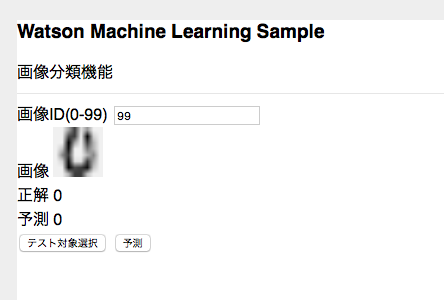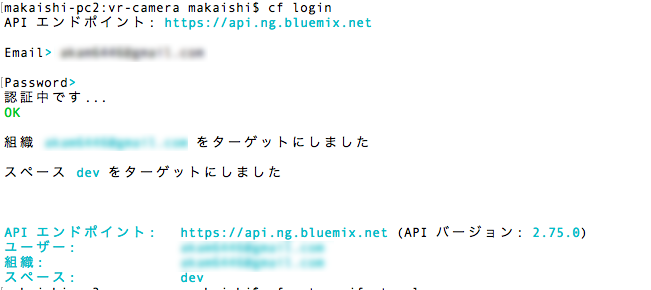このアプリケーションはIBM DSXで機械学習を行い、Watson Machine Learning上に保存、Webサービス化した機械学習モデルをWebサービスによりアクセスし、予測を行うサンプルアプリです。
機械学習モデルの詳細はWatson Machine Learning - IBM DSX 上のscikit-learn 機械学習モデルをデプロイする -
を参照して下さい。
Watson DSX, Watson MLの導入と、Waton ML上のモデル保存、Webサービス化まで済んでいることを前提とします。
この手順については、上記リンクに記載されていますが、Jupyter Notebookをダウンロードし、IBM DSX 上にロードして実行すると、短時間でサーバー側準備を行うことも可能です。
Watson MLのインスタンス名をmachine-learning-1に変更して下さい。インスタンス名の変更は、サービスの管理画面から行うことが可能です。
次の前提ソフトが導入されていることが前提です。
gitコマンドラインツール
Cloud Foundryコマンドラインツール
注意: Cloud Foundaryのバージョンは最新として下さい。
Githubからアプリケーションのソースをダウンロードします。
カレントディレクトリのサブディレクトリにソースはダウンロードされるので、あらかじめ適当なサブディレクトリを作り、そこにcdしてから下記のコマンドを実行します。
ダウンロード後、できたサブディレクトリにcdします。
$ cd (適当なサブディレクトリ)
$ git clone https://github.com/makaishi2/watson-ml-scikit-learn.git
$ cd watson-ml-scikit-learnCFコマンドでbluemix環境にログインします。ログイン名、パスワードはBluemixアカウント登録で登録したものを利用します。
ログインに成功すると、次のような画面となります。
$ cf api https://api.ng.bluemix.net
$ cf login
次のコマンドを実行します。
<service_name>はなんでもいいのですが、インターネット上のURLの一部となるので、ユニークな名前を指定します。
(例) scikit-learn-sample-aka1
$ cf push <service_name>
WebサービスのエンドポイントURLに関しては、以下のコマンドで、設定する必要があります。
(注意) scoring_urlは、Waton Machine Learningの管理ダッシュボードより取得できますが、URLの最後に'/online'を付ける必要がある点に注意して下さい。
$ cf set-env <service_name> SCORING_URL <scoring_url>
$ cf restage <service_name>
デプロイには数分かかります。デプロイが正常に完了したらアプリケーションを起動できます。
次のURLをブラウザから指定して下さい。
https://<service_name>.mybluemix.net/
導入手順中、git cloneコマンドでダウンロードしたローカルリポジトリにアプリケーションのソースコードが入っています。アプリケーションを修正したい場合は、ローカルのソースを修正し、再度 "cf push <service_name>"コマンドを実行すると、Bluemix上のアプリケーションが更新されます。
アプリケーションを修正する時は、ローカルでもテストできる方が便利です。そのための手順は以下の通りです。
- Node.jsの導入
ローカルにNode.jsを導入する必要があります。 Node.jsダウンロードからダウンロードして下さい。 - 認証情報の確認
BluemixダッシュボードからWMLサービスの管理画面を開き、接続用の認証情報を調べてテキストエディタなどにコピーします。 - .envファイルの設定
次のコマンドで.env.exampleファイルの雛形から.envをコピーし、エディタで調べたusername, passwordを設定します。
$ cp .env.example .envWML_SERVICE_CREDENTIALS_URL=xxxxx
WML_SERVICE_CREDENTIALS_USERNAME=xxxxxxxx-xxxx-xxxx-xxxx-xxxxxxxxxxxx
WML_SERVICE_CREDENTIALS_PASSWORD=xxxxxxxxxxxx- Node.jsアプリケーションの導入、実行
以下のコマンドでアプリケーションの導入、実行を行います。
$ npm install
$ npm start